Почему не печатает принтер hp laserjet. Как быть, если не печатает принтер hp laserjet p1102?
Любое из периферийных устройств, облегчающих выполнение множество печатных задач, может выйти из строя, что чревато снижением качества обработанных документов. И если принтер HP LaserJet P1102 перестал печатать или печатает бледно, можно произвести серию действий, которые помогут устранить неполадки.
Некоторые модели устройств одного производителя (например, HP LaserJet 1018, HP LaserJet 1020, HP LaserJet 1022, HP LaserJet p1102) могут выдавать одни и те же ошибки. Почему так происходит, можно объяснить схожестью технологий печати. Однако, решать проблему в каждом отдельном случае нужно будет в индивидуальном порядке.
Контрольный список с последовательными этапами устранения неполадок позволяет поочередно исключать разные причины, почему принтер не печатает.
Изначально, если устройство HP LaserJet p1102 не печатает, необходимо проверить все подключения. Если принтер подключен к сети, попробуйте его запустить через включение кнопки запуска. Далее убедитесь, что аппарат соединен кабелем или беспроводным способом к ПК. Надежность данного соединения тоже следует проверить. Затем можно проверить настройки соединения (сравните протокол маршрутизации устройства и точки доступа).

В случаях, если печатающее устройство с беспроводным соединением не печатает, нужно убедиться в надежности подключения. Если принтер выполняет поиск, индикатор будет мигать. В этом случае можно подождать, пока он подключиться к указанной точке доступа, предварительно проверив настройки и путь соединения. Если же индикатор не мигает, это может указывать на отсутствие беспроводного подключения. Для таких ситуаций можно выполнить принудительное подключение аппарата или запустить программу, с помощью которой будет произведена настройка и подключение. Чтобы проверить, как печатает принтер, далее можно запустить распечатку документа с конфигурациями.
Если агрегат не произведет печать заданной страницы, нужно будет произвести удаление его из системы, после чего стоит попробовать установить его снова.
Если таких действий недостаточно для того, чтобы принтер начал печатать, можно обратиться в центр поддержки потребителей, указав модель устройства.
Есть и другие причины, почему принтер может перестать функционировать. В первую очередь, это неправильное положение бумаги в подающем лотке. Возможно, устройство не печатает именно поэтому. Также необходимо установить, какие технические характеристики используемой бумаги и соответствует ли она требованиям использования расходных материалов к устройству HP LaserJet p1102.
Что касается технической стороны, то принтер может прекратить печатать, если:
- установлено не соответствующее ПО;
- не установлен драйвер печати;
- установлен не соответствующей модели устройства драйвер.
В подобных случаях проверить, почему устройство вышло из строя можно, попробовав распечатать страницу с конфигурациями. Если печать не воспроизводится, следует совершить те же действия с другого ПК, на котором установлены соответствующие драйвера, ПО.
Как переустановить драйвер?
Исключив аппаратные неполадки (нестабильное напряжение на линии, мигание световых индикаторов, сообщение об ошибке и т.д.), стоит попробовать переустановить драйвер.
Если раньше работал, а сейчас не печатает, стоит найти новый драйвер, скачать его на ПК и подготовить принтер к манипуляциям с драйверами. Вначале отключается печатающее устройство от компьютера. Далее через «Пуск» нужно открыть раздел «Устройства и принтеры» и удалить из него драйвер, установленный под вашу модель принтера (HP LaserJet p1102). После этого можно запустить файл с драйвером, скачанный предварительно, и установить его, следуя подсказкам мастера.
Подключив принтер к ПК, пробуйте распечатать документ. Если снова устройство не печатает, можно еще раз переустановить драйвер или проверить через операционную систему, почему перестал печатать принтер.
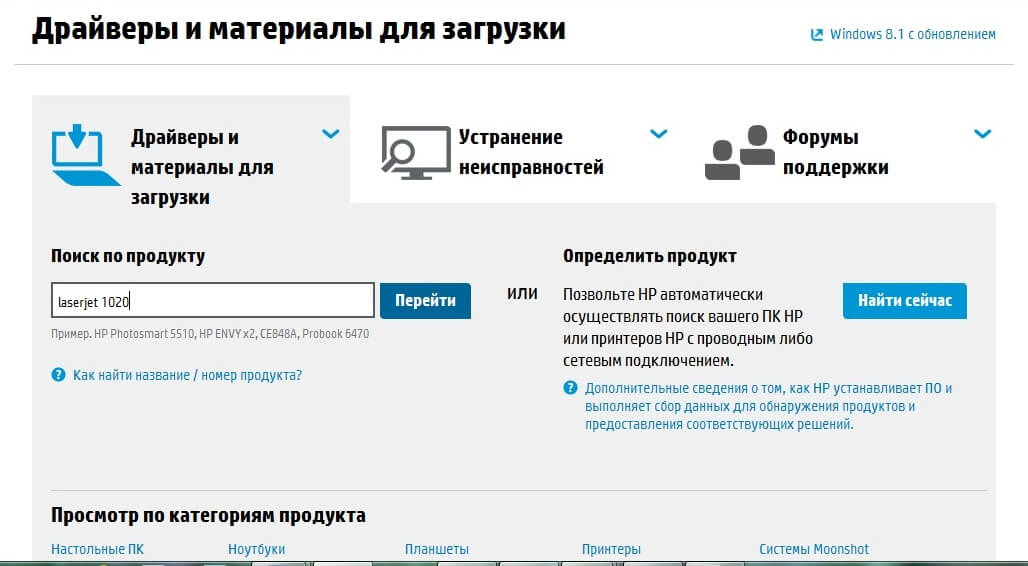
Если устройство работает с ОС Windows XP, Vista, Windows 7, 8
Если возникли проблемы с принтером HP, который взаимодействует с ОС Windows XP, Vista, Windows 7 или Windows 8, можно использовать специальную программу, разработанную и производителями устройств Hewlett Packard – HP Print and Scan Doctor. Она создана для поддержки пользователей устройств HP (для осуществления печати, сканирования).
Можно также проверить, почему не печатает Ваш принтер, сверив конфигурации драйверов печати. То есть, если по умолчанию у вас установлен один аппарат, а пользуетесь Вы несколькими, необходимо проверять каждый раз соответствие конфигураций точки доступа и устройства.
Если принтер не печатает, следует проверить корректность функционирующего приложения. Если не получается распечатать документ из указанной программы, необходимо проверить корректность ее работы. Для этого попробуйте послать на печать документ из другой программки. Например, напечатав в «Блокноте» несколько строк попытайтесь распечатать их. Если операция прошла без проблем, значит первоначальное приложение работает некорректно.
Сбои в принтере могут возникать при причине недостатка виртуальной памяти. Для того, чтобы распечатать заданный документ, предварительно принтер HP LaserJet p1102 производит его обработку в виртуальной области на ПК. Если такой области не достаточно (не менее заявленных 200 Мб), принтер будет выдавать чистые листы бумаги. Чтобы принтер вновь стал печатать, можно увеличить этот объем через настройки ОС (для каждой из них процедура может отличаться).
Если устройство работает с ОС Mac OS X 10.6, OS X 10.7 Lion, OS X10.8 Mountain Lion
Если не печатает принтер, взаимодействующий с ОС ОС Mac OS X 10.6, OS X 10.7 Lion, OS X10.8 Mountain Lion, нужно также исключить проблемы с подключением, неполадки с USB-кабелем, проверить отключение функции «очереди печати».
Чтобы вернуть принтер к работе, можно произвести удаление и возобновление устройства в списке принтеров. Для этого открывается знак Apple и через него пользователь попадает в раздел «Настройки печати». Обнаружив раздел «Печать и факс», через него входим в «Принтеры» и выбираем «Ваш принтер» (HP LaserJet p1102). Удалив устройство («-»), отсоедините его от ПК и перезагрузите последний. Далее нужно пройти по той же схеме и подключить устройство снова, нажав «+». Снова попробуйте произвести распечатку страницы.
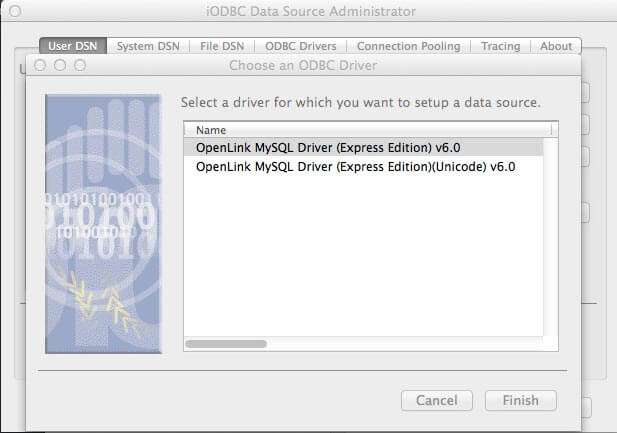
Если снизилось качество печати
Для ситуаций, стоит перепроверить настройки печати с параметрами используемого носителя. Также причины бледной печати могут скрываться в компонентах картриджа и особенностях тонера.
В монохромных принтерах HP часто возникают проблемы с печатью (принтер печатает бледно) на фоне износа некоторых деталей картриджа. В первую очередь, это дозирующее лезвие и магнитный вал, которые желательно менять одновременно с целью продления эксплуатационного срока расходника. Чтобы понять, почему устройство бледно печатает и требуется ли замена таких комплектующих, можно послать на печать документ, полностью залитый серой заливкой. Если результат не устраивает, замените указанные детали. После процедуры результат должен существенно улучшиться.
Бледную печать принтера можно устранить посредством замены барабана. Но эта манипуляция будет эффективной, если новый барабан согласно техническим характеристикам, заявленным производителем, способен более активно притягивать тонер, чем предыдущий барабан или цикл износа барабана практически достиг конца.
Ниже приведено полезное видео:
HP LaserJet 1018, сталкиваются с различного рода проблемами. Некоторые из них решаются быстро, как бы сами по себе. Но на устранение других неисправностей приходится затрачивать определенное время, иногда довольно длительное. Если ваш принтер HP LaserJet 1018 не печатает , не устанавливается, не видит компьютер либо возникают другие неполадки, в частности, принтер не захватывает бумагу, жует бумагу, печатает пустые листы, а также другие ошибки принтера, в этой статье мы подробно рассмотрим основные причины их возникновения, а также способы устранения.
HP LASERJET 1018 НЕ ПЕЧАТАЕТ
Застряла бумага в принтере
Как правило, если в принтере застревает бумага, он перестает печатать. При этом начинают мигать лампочки, индикаторы. В то же время, на экране монитора можно наблюдать соответствующее сообщение об ошибке, а также предложения по устранению неисправности. Для того, чтобы исправить проблему, просто следуйте указаниям на экране.
Но прежде, чем это делать, воспользуйтесь одним простым советом. . Что это означает? Все просто. Отключите принтер полностью от сети, подождите несколько секунд и снова его включите. В некоторых случаях этот способ помогает. Принтер перезапускается, а также перезапускаются все его элементы. Поэтому бумага, которая там застряла, может сама по себе выйти.
Если же способ не прошел, например, в принтере застряло слишком много бумаги, в таком случае пользуемся услугами помощника на экране монитора. Но и здесь может быть некоторая проблема. Дело в том, что не всегда появляется такой советник, который поможет решить проблему с застрявшей бумагой в принтере. Например, на компьютере не установлена специальная программа HP LaserJet 1018. В таком случае, необходимо самостоятельно удалить застрявшие листы из принтера . Для этого необходимо открыть крышку принтера, а также все другие элементы, которые обеспечивают свободный выход бумаги. Полностью разбирать принтер не нужно.
Затем, аккуратными движениями извлечь лист или листы, если их несколько, из принтера. При изъятии бумаги соблюдайте осторожность, не дергайте силой за нее, чтобы не оторвать. В худшем случае, если все же лист случайно оборвался и в принтере остался клочок бумаги, аккуратно зацепите пинцетом или похожим инструментом за край бумаги и потяните на себя. В любом случае, пока бумага полностью не будет извлечена из принтера, работать он не будет. И даже если будет, это становится небезопасным, в плане того, что возможен выход из строя важных печатающих элементов принтера.
Замятие бумаги в принтере
В дополнение к вышеописанной проблеме с застрявшей бумагой, можем добавить только то, что при выводе сообщения на экран, текст его будет примерно связан с замятием бумаги в принтере. И то же самое, если принтер HP LaserJet 1018 пишет замятие бумаги, значит эту самую бумагу нужно из него удалить. Печать принтера естественно приостанавливается, и пока бумагу не вытащить принтер печатать не будет .
Отличие этой проблемы от предыдущей в том, что, если в первом случае бумагу еще хоть как-то можно извлечь, не разбирая принтер, то во втором, бумага заминается, ломается, то есть сворачивается до такой степени, что даже вручную не всегда удается изъять ее оттуда.
Почему принтер зажевывает бумагу
О том, как извлечь бумагу из принтера мы описали выше. Здесь же рассмотрим, по каким же причинам, собственно, происходит замятие, почему принтер зажевывает бумагу.
Магнитится бумага в принтере
Зачастую такая проблема наблюдается с листами бумаги, которые были пропущены через лазерный принтер и получили некоторый электростатический заряд. Например, вам необходимо распечатать документ на обоих сторонах листа, то есть сделать двустороннюю печать. В связи с этим наэлектризованные листы, магнитятся друг к другу. Чтобы этого не возникало, возьмите стопку распечатанных листов, пролистайте их все, постучите ребром о твердую поверхность, подождите некоторое время, и после этого начинайте печатать снова. Если же вам в процессе работы часто приходится сталкиваться с двусторонней печатью, в таком случае, может помочь обычный антистатик, который используется для одежды.
Слипается бумага в принтере
Как и в случае выше, если до этого было распечатано некоторое количество листов, печатающий элемент нагревается, в связи с чем нагреваются листы бумаги. И если вы продолжаете печать на оборотных сторонах этих же листов, листы слипаются. Пролистывание и простукивание листов поможет исправить ситуацию. Более того, когда пролистаете листы, для того, чтобы убедиться, положите стопку на стол и потяните за один лист. Если за ним тянется другой, значит листы слипаются и продолжать печать пока рано. Еще раз пролистайте всю стопку листов. Подуйте что ли на них, потрясите.
Также, если вы загрузили слишком много бумаги в лоток, принтер может случайно захватить несколько листов и тем самым они не пройдут через печатающий элемент и застрянут. Может показаться, что листы слепились. Как сказано выше .
Плохая бумага в принтере
Вопрос: стоит ли вообще об этом говорить? Думаю, пользователь знает на что идет, когда вставляет в принтер старые, помятые листы в надежде нормально распечатать документ. Да и зачем? Конечно, если важность такого документа безразлична, тогда можно печатать все, что угодно. Но с другой стороны, представим, что необходимо протестировать принтер и для этого включаем пробную печать, а бумагу выбираем ранее уже использовавшуюся – черновик. Почему бы и нет? Но лучшим советом было бы не использовать такие приемы печати, дабы впоследствии не поломать принтер из-за какой-нибудь там неудачной попытки вытащить бумагу из принтера.
Бумага не подходит для принтера
Еще вариант, тоже довольно распространенный. Дело в том, что существуют разные форматы бумаги, разное качество бумаги, размер, вес и т.п. Если принтер зажевал бумагу, быть может, вы используете бумагу, не подходящую по требованиям!? Слишком тонкая или, наоборот, слишком толстая. Просто проверьте это и, при необходимости, замените бумагу .
Неровно вставили бумагу в принтер
Бывает ситуация, когда случайно положили бумагу неровно в лоток и принтер ее так же неудачно захватил. Случается, и сам принтер неровно хватает бумагу. Возможно, он просто устал!? Остудите принтер, дайте ему отдохнуть .
Как вытащить бумагу из принтера
В принципе, об этом уже написано выше. Для того, чтобы извлечь бумагу из принтера, необходимо открыть крышку принтера, а также все закрывающие элементы, обеспечивающие выход бумаги. Соблюдая осторожность, аккуратными движениями вынуть бумагу. Не нужно резко выдергивать ее, так можно оторвать большую ее часть, после чего остатки бумаги будет извлечь намного сложнее.
Важно! Очень часто, пользователи с такой проблемой, при попытке вытащить бумагу из принтера ее отрывают . Происходит это как: взялись за один конец листа – он идет с натягом. Как только бумага вроде бы пошла, мы довольные начинаем сильнее за нее тянуть, в результате чего лист отрывается а в принтере остаются остатки бумаги. Если, все же это случилось, воспользуйтесь пинцетом или другим похожим инструментом, зацепитесь за край листа и потяните в сторону выхода бумаги .
Крышка принтера открыта
Если в любом принтере, в том числе и HP LaserJet 1018 будет открыта крышка или неплотно закрыта , принтер печатать не будет. Иногда даже микроотверстие в крышке может привести к тому, что принтер перестает печатать. Причиной может быть выход из строя закрывающего элемента, запорных устройств. И поэтому, пока какая либо из крышек открыта, принтер не печатает.
Для того, чтобы исправить ситуацию, необходимо проверить все дверца, крышки и другие закрывающие элементы. При необходимости открыть их и плотно закрыть.
Проблема с кабелями
Принтер HP LaserJet 1018 соединяется с компьютером посредством USB-кабеля. Зачастую такие кабели недолговечны и поэтому часто выходят из строя. Чтобы проверить работоспособность кабеля, необходимо воспользоваться другим кабелем. Для верности проблемный usb-кабель подключить к другому принтеру. Если после подключения нового кабеля принтер начал печатать, соответственно, проблема в USB-кабеле.
Также, не лишним будет проверить сетевой кабель кабель электропитания. Эти кабели не так часто выходят из строя, но все же, аналогичным способом проверяем его работоспособность и делаем соответствующие выводы.
ПРИНТЕР ПО УМОЛЧАНИЮ
Случается так, что принтер HP LaserJet 1018 установлен, но при попытке печати, он не печатает , молчит. Если на компьютере установлен еще какой-либо принтер, вполне возможно, что HP LaserJet 1018 не установлен по умолчанию . Проверить это можно в списке принтеров, для чего необходимо открыть Панель управления и выбрать Устройства и принтеры . Тот принтер, на котором установлен зеленый флажок, является принтером по умолчанию , что означает, что все программы и приложения будут отправлять задания на печать именно на этот принтер по умолчанию.
Компьютерные новости, обзоры, решение проблем с компьютером, компьютерными играми, драйверами и устройствами и другими компьютерными программами." title="программы, драйверы, проблемы с компьютером, играми" target="_blank">Компьютерная помощь, драйверы, программы, игры
КАРТРИДЖ ЗАКОНЧИЛСЯ
Обычное явление, когда в картридже закончилась краска или в принтере закончился картридж . Поэтому его необходимо заменить. Именно так диктуют условия производители принтеров. Только покупка нового картриджа. Однако, существуют умельцы, способные обходить эту проблему, используя различные прошивки принтеров.
HP LASERJET 1018 НЕ ВИДИТ КОМПЬЮТЕР
Неисправные разъемы и провода
Если ваш принтер HP LaserJet 1018 не видит компьютер , не определяется системой виной могут быть различные причины. Если в случае, описанном выше, компьютер хоть как-то находит принтер, то в данном случае, все с теми же проблемами с проводами, принтер вообще не видит компьютер и никак не реагирует ни на какие попытки его подключения.
Дело в том, что в предыдущем варианте компьютер видит принтер как бы частично, то есть он его видит, но это единственное, на что его хватает. Кабель старый, не тянет, и поэтому возникают в принтере HP LaserJet 1018ошибки . В нашем же случае, кабель полностью вышел из строя. Поможет только замена. Благо, что цены на них не настолько высокие, чтобы можно было его заменить.
HP LASERJET 1018 НЕ РАБОТАЕТ
Если ваш принтер HP LaserJet 1018 не работает , встал, не просто перестал печатать, а износился так, что даже не включается , решение здесь возможно только одно из двух, при условии, что самостоятельные попытки починить принтер безуспешны - отнести принтер в ремонт либо приобрести новый . Если принтер новый, на гарантии, можно воспользоваться услугами ремонта по гарантии .
Вот немногие из тех проблем, которые могут возникать у пользователей HP LaserJet 1018. Если вы не нашли ответа на свои вопросы, пожалуйста, задавайте их в комментариях. Или же у вас есть свое собственное решение, самостоятельно исправили проблему с печатью HP LaserJet 1018, а также другие неисправности, поделитесь ими. Ведь, возможно, кому-то прямо сейчас требуется помощь, и именно ваше решение может помочь. Всем удачи!
